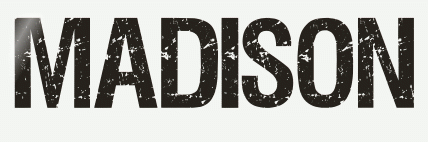 |

Deze tutorial is auteursrechtelijk beschermd door Jardin de Felinec31, alle rechten voorbehouden.
Elke verspreiding, zonder voorafgaande schriftelijke toestemming is geheel verboden.
Elke gelijkenis met een andere tutorial is puur toeval.
Deze les is geschreven in PaintShop Pro 2019 op 09-05-2023.
Ik heb de persoonlijke toestemming van Carine om haar lessen te vertalen uit het Frans.
Wil je deze vertaling linken, dan moet je Carine daarvoor persoonlijk toestemming om vragen !!!
Ik ben alleen maar de vertaler, de auteursrechten liggen volledig bij Carine.
Merci beaucoup Carine que je pouvez traduire vos tutorièls en Néerlandais
Claudia.
Materialen :
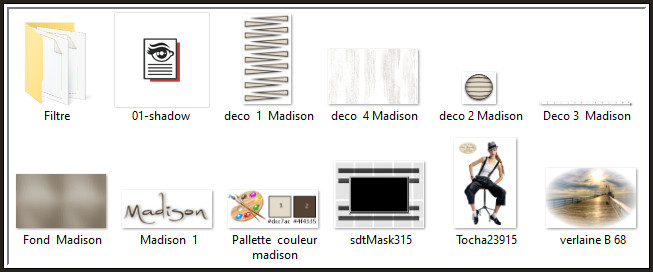
Dubbelklik op de Eye Candy preset "01-shadow", deze installeert zich dan automatisch in het filter.
Het Masker "sdtMask315" wordt geopend in PSP.
Mocht je problemen hebben bij het openen van de materialen, gebruik dan het gratis programma "7zip".
Filters :
VM Instant Art - Origami.
Crescent Moon - Terracotta.
Simple - Top Left Mirror.
Filters Unlimited 2.0.
Bkg Designer sf10 I - Convergance ***
***Importeer het filter Bkg in het filter "Filters Unlimited 2.0"***
Kleurenpallet :
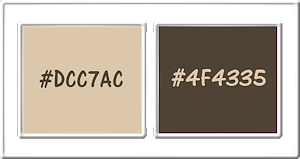
1ste kleur = #DCC7AC
2de kleur = #4F4335
Wanneer je met eigen kleuren werkt speel dan met de mengmodus en/of dekking naar eigen inzicht.
Klik op onderstaande banner om naar de originele les te gaan :
![]()
1.
Open een Nieuwe afbeelding van 900 x 550 x, transparant.
![]()
2.
Selecties - Alles selecteren.
![]()
3.
Open uit de materialen het achtergrondplaatje "Fond Madison".
Kleur het plaatje in als je met andere kleuren werkt.
![]()
4.
Bewerken - Kopiëren.
Ga terug naar je werkje.
Bewerken - Plakken in selectie.
![]()
5.
Selecties - Niets selecteren.
![]()
6.
Lagen - Nieuwe rasterlaag.
![]()
7.
Vul deze laag met de 1ste kleur.
![]()
8.
Open uit de materialen het Masker "sdtMask315" en minimaliseer het.
![]()
9.
Ga terug naar je werkje.
![]()
10.
Lagen - Nieuwe maskerlaag - Uit afbeelding :
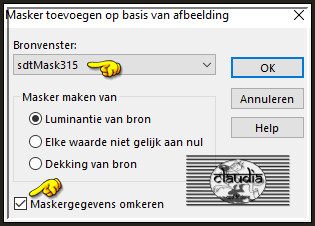
![]()
11.
Lagen - Samenvoegen - Groep samenvoegen.
![]()
12.
Selecties - Alles selecteren.
![]()
13.
Selecties - Zwevend.
![]()
14.
Selecties - Niet-zwevend.
![]()
15.
Selecties - Wijzigen - Selectieranden selecteren :
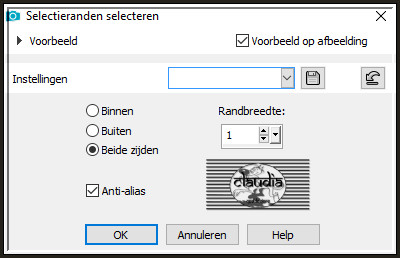
![]()
16.
Lagen - Nieuwe rasterlaag.
![]()
17.
Vul de selectie met de 2de kleur.
![]()
18.
Selecties - Niets selecteren.
Dit heb je nu :
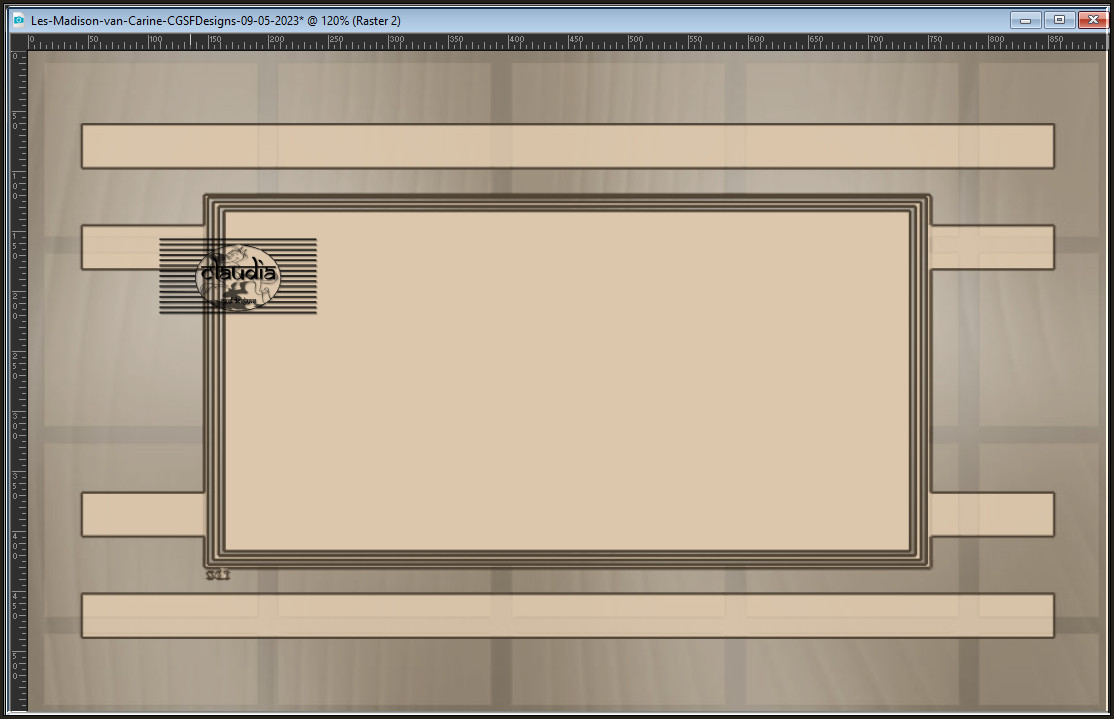
![]()
19.
Effecten - 3D-Effecten - Slagschaduw :
Verticaal = 2
Horizontaal = 2
Dekking = 50
Vervaging = 20
Kleur = Zwart (#000000)
![]()
20.
Lagen - Samenvoegen - Omlaag samenvoegen.
![]()
21.
Activeer het Selectiegereedschap (toets S op het toetsenbord) - Aangepaste selectie :

![]()
22.
Voer deze getallen in :
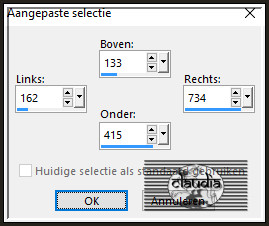
![]()
23.
Open uit de materialen de misted tube "verlaine B 68".
![]()
24.
Bewerken - Kopiëren.
Ga terug naar je werkje.
Bewerken - Plakken als nieuwe laag.
![]()
25.
Afbeelding - Formaat wijzigen : 85%, formaat van alle lagen wijzigen niet aangevinkt (hangt van de tube af).
Aanpassen - Scherpte - Verscherpen.
![]()
26.
Selecties - Omkeren.
![]()
27.
Dru 1 x op de Delete toets op het toetsenbord.
![]()
28.
Effecten - 3D-Effecten - Slagschaduw :
Verticaal = 0
Horizontaal = 0
Dekking = 60
Vervaging = 20
Kleur = Zwart (#000000)
![]()
29.
Selecties - Niets selecteren.
![]()
30.
Activeer de onderste laag in het Lagenpallet (= Raster 1)
![]()
31.
Lagen - Nieuwe rasterlaag.
![]()
32.
Selecties - Alles selecteren.
![]()
33.
Bewerken - Plakken in selectie (de misted tube zit nog in het geheugen).
![]()
34.
Aanpassen - Scherpte - Verscherpen.
![]()
35.
Selecties - Niets selecteren.
![]()
36.
Effecten - Afbeeldingseffecten - Naadloze herhaling :
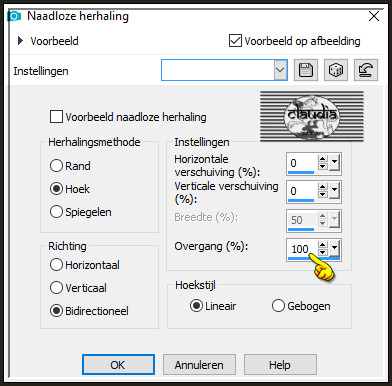
![]()
37.
Effecten - Insteekfilters - VM Instant Art - Origami... :
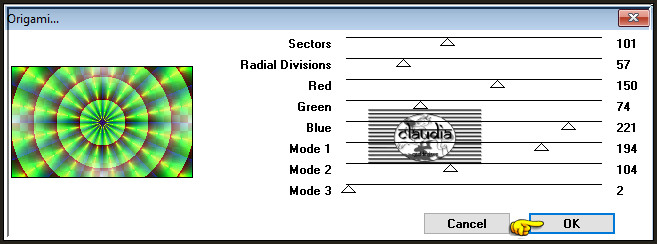
![]()
38.
Lagen - Eigenschappen : zet de Mengmodus van deze laag op Luminantie en de Dekking op 50%.
![]()
39.
Effecten - Insteekfilters - Crescent Moon - Terracotta... :
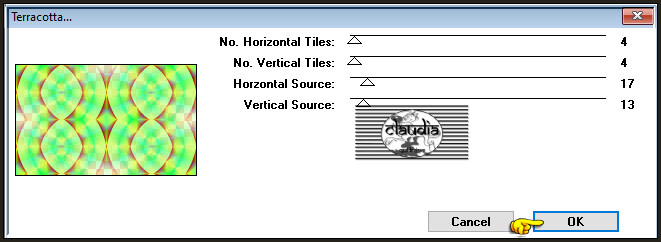
![]()
40.
Het Lagenpallet ziet er nu zo uit :
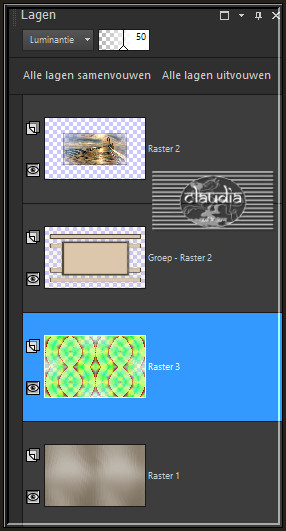
![]()
41.
Activeer de 2de laag bovenaan in het Lagenpallet (= Groep - Raster 2).
![]()
42.
Open uit de materialen het element "deco 1 Madison".
![]()
43.
Bewerken - Kopiëren.
Ga terug naar je werkje.
Bewerken - Plakken als nieuwe laag.
![]()
44.
Druk op de K toets op het toetsenbord om het raster te activeren en voer deze getallen in :
Positie X = 46,00 / Positie Y = 185,00

Druk op de M toets om het raster te deactiveren.
Of plaats het element zoals op het voorbeeld :
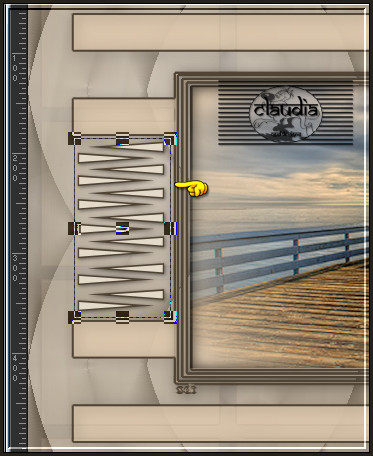
![]()
45.
Effecten - Vervormingseffecten - Wind :
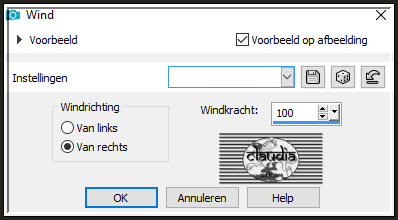
![]()
46.
Effecten - Vervormingseffecten - Wind :
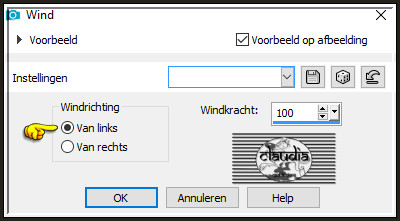
![]()
47.
Lagen - Dupliceren.
Afbeelding - Spiegelen - Horizontaal spiegelen.
![]()
48.
Lagen - Samenvoegen - Omlaag samenvoegen.
![]()
49.
Open uit de materialen het element "deco 2 Madison".
![]()
50.
Bewerken - Kopiëren.
Ga terug naar je werkje.
Bewerken - Plakken als nieuwe laag.
![]()
51.
Druk op de K toets op het toetsenbord om het raster te activeren en voer deze getallen in :
Positie X = 48,00 / Positie Y = 68,00
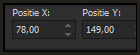
Druk op de M toets om het raster te deactiveren.
Of plaats het element zoals op het voorbeeld :
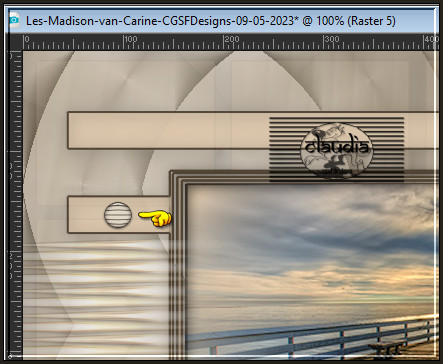
![]()
52.
Effecten - 3D-Effecten - Slagschaduw :
Verticaal = 1
Horizontaal = 1
Dekking = 40
Vervaging = 10
Kleur = Zwart (#000000)
![]()
53.
Effecten - Insteekfilters - Simple - Top Left Mirror :
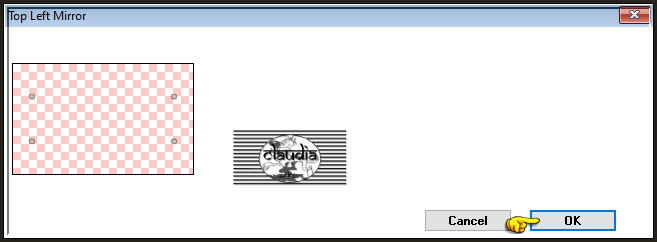
![]()
54.
Open uit de materialen het element "Deco 3 Madison".
![]()
55.
Bewerken - Kopiëren.
Ga terug naar je werkje.
Bewerken - Plakken als nieuwe laag.
![]()
56.
Druk op de K toets op het toetsenbord om het raster te activeren en voer deze getallen in :
Positie X = 48,00 / Positie Y = 68,00
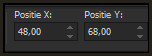
Druk op de M toets om het raster te deactiveren.
Of plaats het element zoals op het voorbeeld :
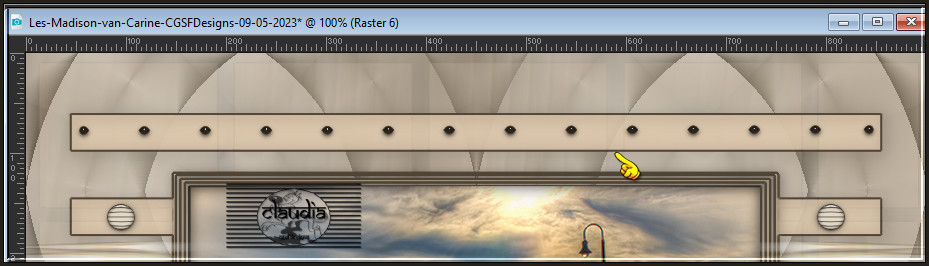
Lagen - Dupliceren.
![]()
57.
Afbeelding - Spiegelen - Horizontaal spiegelen.
Afbeelding - Spiegelen - Verticaal spiegelen (= Omdraaien).
![]()
58.
Lagen - Samenvoegen - Omlaag samenvoegen.
![]()
59.
Activeer de onderste laag in het Lagenpallet (= Raster 1).
![]()
60.
Open uit de materialen het element "deco 4 Madison".
![]()
61.
Bewerken - Kopiëren.
Ga terug naar je werkje.
Bewerken - Plakken als nieuwe laag.
![]()
62.
Het element staat gelijk goed.
![]()
63.
Lagen - Samenvoegen - Zichtbare lagen samenvoegen.
![]()
64.
Afbeelding - Randen toevoegen : 1 px met de 2de kleur, Symmetrisch aangevinkt.
![]()
65.
Afbeelding - Randen toevoegen : 2 px met de 1ste kleur, Symmetrisch aangevinkt.
![]()
66.
Afbeelding - Randen toevoegen : 10 px met de 2de kleur, Symmetrisch aangevinkt.
![]()
67.
Afbeelding - Randen toevoegen : 40 px met de 1ste kleur, Symmetrisch aangevinkt.
![]()
68.
Activeer de Toverstaf, Doezelen en Tolerantie op 0.
Ga terug naar je werkje en selecteer de rand van 40 px.
![]()
69.
Ga naar het Kleurenpallet en zet de Voorgrondkleur op de 1ste kleur en de Achtergrondkleur op de 2de kleur.
Klik met de muis in de Voorgrondkleur en daarna op het tabblad "Verloop".
Maak een Verloop met deze instellingen :
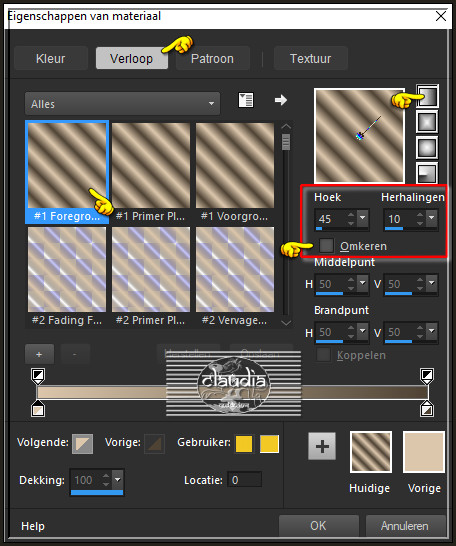
![]()
70.
Ga terug naar je werkje en vul de selectie met het Verloop.
![]()
71.
Aanpassen - Vervagen - Gaussiaanse vervaging : Bereik = 30.
![]()
72.
Effecten - Insteekfilters - <I.C.NET Software> - Filters Unlimited 2.0 - &<Bkg Designer sf10 I> - Convergance :
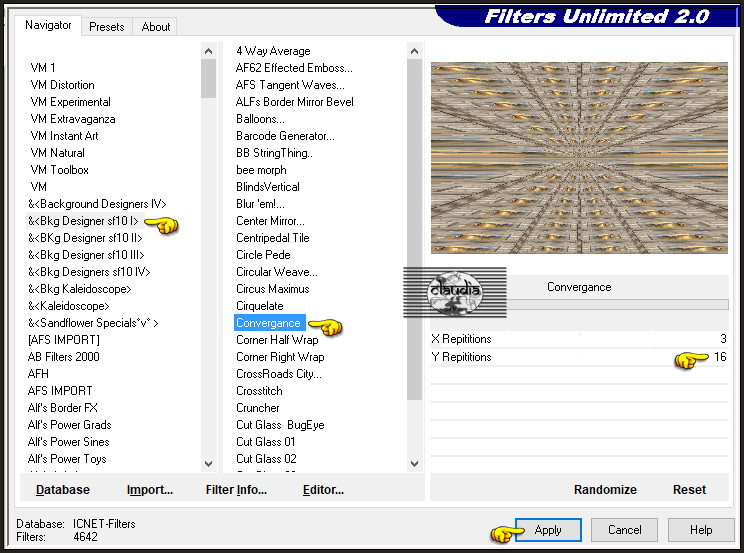
![]()
73.
Selecties - Omkeren.
![]()
74.
Effecten - 3D-Effecten - Slagschaduw :
Verticaal = 0
Horizontaal = 0
Dekking = 80
Vervaging = 40
Kleur = Zwart (#000000)
![]()
75.
Selecties - Niets selecteren.
![]()
76.
Open uit de materialen de tube "Tocha23915".
Verwijder het watermerk.
![]()
77.
Bewerken - Kopiëren.
Ga terug naar je werkje.
Bewerken - Plakken als nieuwe laag.
![]()
78.
Afbeelding - Formaat wijzigen : 95%, formaat van alle lagen wijzigen niet aangevinkt.
![]()
79.
Aanpassen - Scherpte - Verscherpen.
![]()
80.
Druk op de K toets op het toetsenbord om het raster te activeren en voer deze getallen in :
Positie X = 28,00 / Positie Y = 18,00
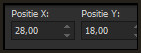
Druk op de M toets om het raster te deactiveren.
Of plaats de tube zoals op het voorbeeld :
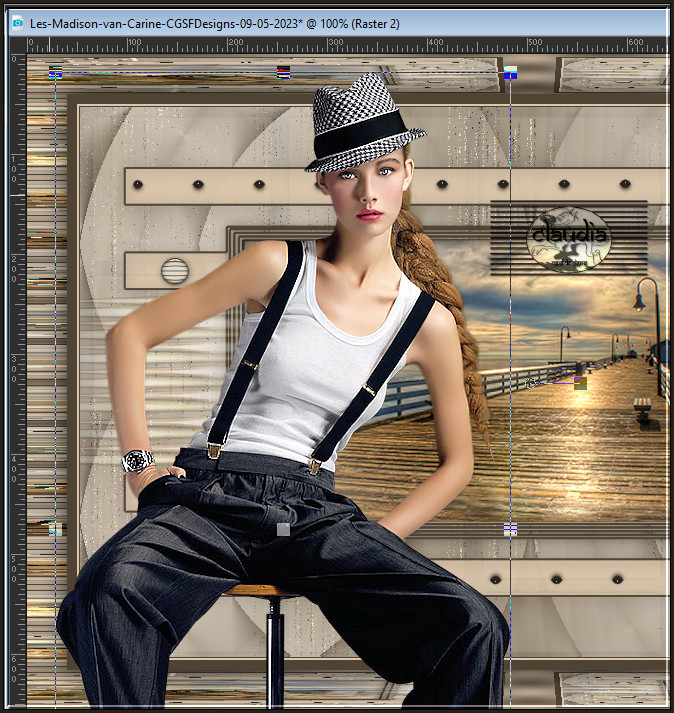
![]()
81.
Effecten - Insteekfilters - Alien Skin Eye Candy 5 : Impact - Perspective Shadow :
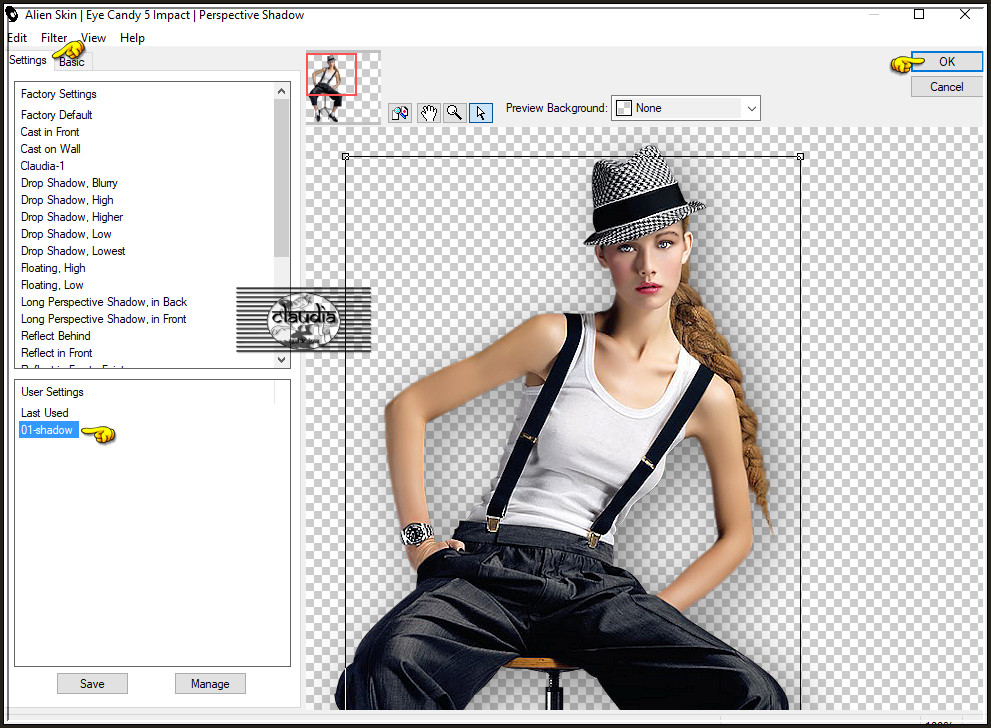
Of voer de instellingen manueel in :
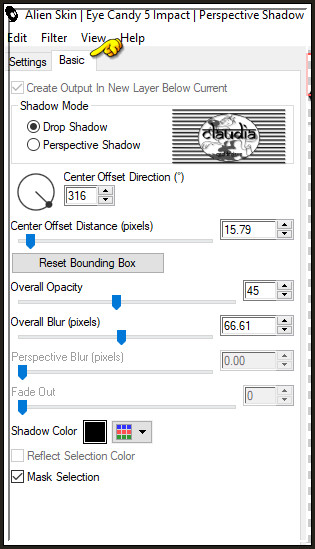
![]()
82.
Open uit de materialen het WordArt "Madison 1" of maak zelf een tekst dat bij jouw werkje past.
![]()
83.
Bewerken - Kopiëren.
Ga terug naar je werkje.
Bewerken - Plakken als nieuwe laag.
![]()
84.
Druk op de K toets op het toetsenbord om het raster te activeren en voer deze getallen in :
Positie X = 582,00 / Positie Y = 398,00
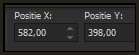
Druk op de M toets om het raster te deactiveren.
Of plaats de tekst zoals op het voorbeeld :

![]()
85.
Effecten - 3D-Effecten - Slagschaduw :
Verticaal = 1
Horizontaal = 1
Dekking = 40
Vervaging = 10
Kleur = Zwart (#000000)
![]()
86.
Afbeelding - Randen toevoegen : 1 px met de 2de kleur, Symmetrisch aangevinkt.
![]()
87.
Afbeelding - Randen toevoegen : 2 px met de 1ste kleur, Symmetrisch aangevinkt.
![]()
88.
Afbeelding - Randen toevoegen : 1 px met de 2de kleur, Symmetrisch aangevinkt.
![]()
89.
Lagen - Nieuwe rasterlaag.
Plaats hierop jouw watermerkje e/o copyright-licentienummer als je een betaal tube gebruikt.
![]()
90.
Lagen - Samenvoegen - Alle lagen samenvoegen.
![]()
91.
Afbeelding - Formaat wijzigen : 900 px, breedte, formaat van alle lagen wijzigen aangevinkt.
Aanpassen - Scherpte - Verscherpen.
Sla je werkje op als JPEG-formaat en daarmee ben je aan het einde gekomen van deze mooie les van Carine.
© Claudia - Mei 2023.






